如何将笔记本电脑变成WiFi热点
2025-03-25 11:35:11来源:9gapp编辑:佚名
在日常生活中,我们常常需要将笔记本电脑设置为wifi热点,以便其他设备能够连接到互联网。无论你是使用windows系统还是mac系统,以下步骤都将帮助你轻松完成设置。
windows系统下设置wifi热点
对于windows系统的笔记本电脑,设置wifi热点主要有两种方法:使用系统内置的移动热点功能和使用第三方wifi共享软件。
方法一:使用系统内置的移动热点功能
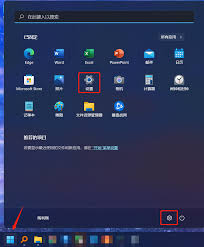
1. 打开设置:点击屏幕右下角的通知图标,选择“所有设置”,或直接在开始菜单中点击“设置”。
2. 进入网络和internet:在设置界面中,选择“网络和internet”选项。
3. 启用移动热点:在左侧菜单中选择“移动热点”,然后在右侧界面中将“移动热点”开关打开。
4. 配置热点:根据需要,编辑热点的网络名称(ssid)和密码,点击“保存”按钮。
完成上述步骤后,其他设备就可以在无线网络列表中搜索并连接到该热点,实现网络连接。
方法二:使用第三方wifi共享软件
1. 下载并安装软件:从官方网站或可信赖的软件下载平台下载wifi共享软件,如猎豹wifi、360wifi等,并按照提示完成安装。
2. 启动软件并设置热点:打开软件,根据界面提示设置wifi名称和密码。部分软件还支持更多高级设置,如网络加密方式、连接管理等。
3. 启用热点:设置完成后,点击“启用”或“开始”按钮,软件将自动将笔记本电脑的无线网卡设置为热点,并广播设置的wifi名称。
mac系统下设置wifi热点
对于mac系统的笔记本电脑,设置wifi热点的方法略有不同,主要通过“系统偏好设置”中的“共享”选项来实现。
1. 打开系统偏好设置:点击屏幕左上角的苹果图标,选择“系统偏好设置”。
2. 启用互联网共享:在“共享”界面中,选择左侧的“互联网共享”选项。然后,在右侧的“共享您的连接”下拉菜单中选择“wi-fi”选项。
3. 配置热点:设置热点的网络名称(ssid)和密码,并勾选“wi-fi密码”选项以启用密码保护。
4. 启动热点:完成配置后,点击界面左下角的“启动”按钮,mac系统将开始广播设置的wifi热点。
注意事项
1. 确保网络连接:在设置wifi热点之前,请确保笔记本电脑已经连接到互联网,无论是通过有线网络还是无线网络。
2. 注意电量和散热:开启wifi热点会增加笔记本电脑的电量消耗和散热负担,特别是在连接多个设备时。建议在使用热点时保持电源连接,并注意散热情况。
3. 安全设置:为了保障网络安全,建议为热点设置强密码,并定期更换密码以防止未经授权的访问。
4. 兼容性和稳定性:不同品牌和型号的笔记本电脑在硬件和软件配置上存在差异,可能会影响wifi热点的兼容性和稳定性。如遇到问题,建议查阅相关设备的用户手册或联系技术支持获取帮助。
通过以上步骤和注意事项,你可以轻松地将笔记本电脑设置为wifi热点,为其他设备提供便捷的无线网络连接。









